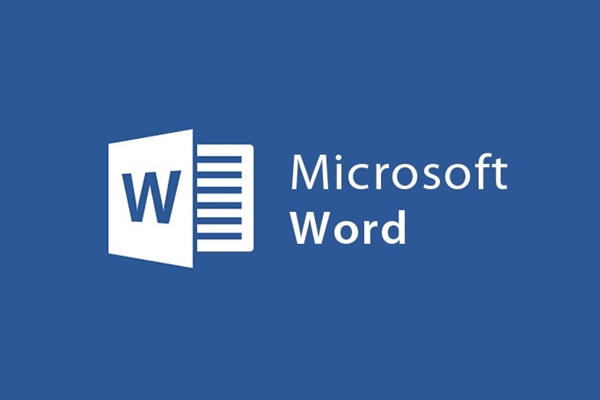
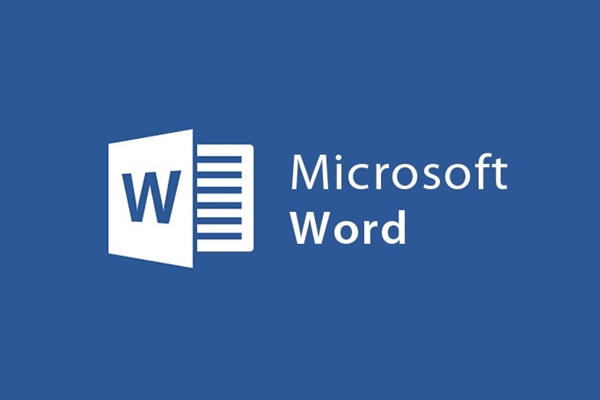
Como criar um índice automático no Microsoft Word
- 24-07-2022
- trienkhaiweb
- 0 Comments
Você já tem documentos completos, relatórios, dissertações, etc., é difícil encontrar o conteúdo das seções, e é mais complicado quando o número da página muda a cada vez. Portanto, o índice automático é um componente indispensável.
Aqui, apresentarei em detalhes como criar um índice automático no Microsoft Word 2013.
Mục lục
1. Selecione o item para criar um índice
Primeiro, abrimos o documento para criar um sumário, selecionamos (realçamos) a linha de texto que será incluída no sumário.
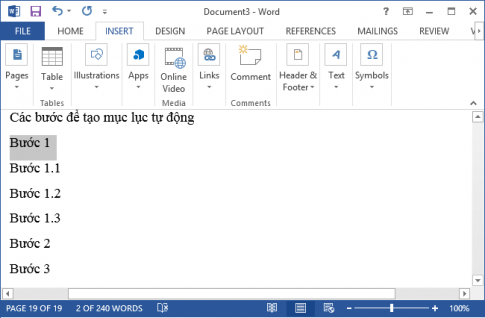
2. Vá para "Referências e adicione texto"
Depois de selecionar o item para criar um sumário, vamos em "Referência e depois adicionar texto", depois escolhemos o nível para o sumário.
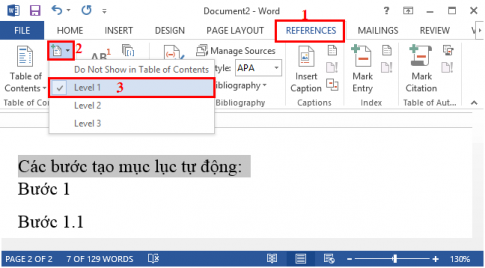
O resto dos itens fazemos o mesmo.
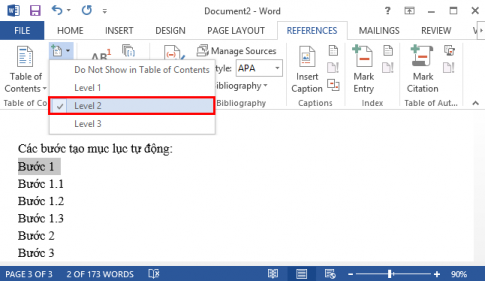
Nota : escolhemos o subnível apropriado para nosso artigo. Quanto mais escolhemos no nível 1, quanto mais detalhamos, mais baixo é o nível.
3. Selecione o formato do item
Depois de completar os itens a fazer, movemos o ponteiro do mouse para a posição do índice. Vá para "referências selecione o índice" para escolher o formato do seu índice.
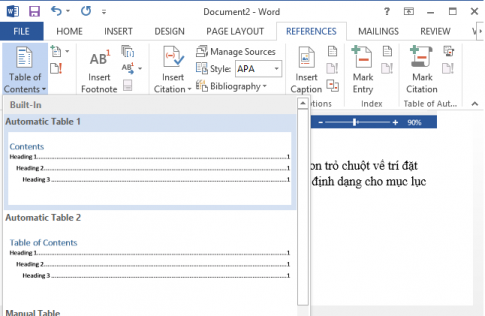
Índice após a formatação
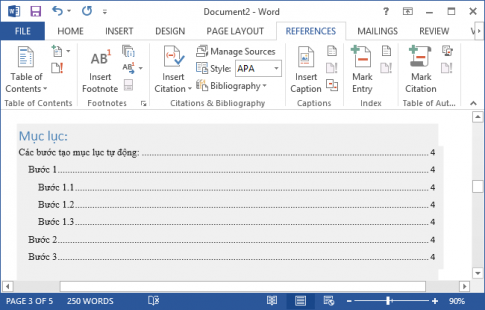
E depois de editar nosso texto, basta atualizar o sumário clicando na área do sumário, selecionando "Atualizar tabela", marcando a caixa "Atualizar tabela inteira" e Ok para alterar.
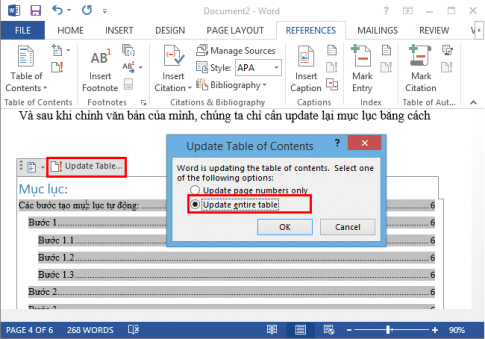
Para ir para o conteúdo que você precisa no índice, basta manter pressionada a tecla Ctrl e clicar nessa linha de conteúdo.
Além disso, podemos escolher os títulos disponíveis em Home para escolher o formato das subseções.
Para o Microsoft Word 2010 e o Microsoft Word 2007, operamos da mesma forma que para o Microsoft Word 2013.
Boa sorte !












